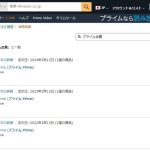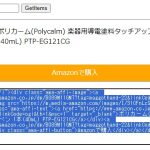電子書籍として利用しているKindleですが、スマホやタブレットの機種変更やパソコンでも読む機会が増えてきました。自分が放置してきたのもありますが、Amazonの購入画面の配信先が増えてきて、訳が分からなくなりました。それも、「○○さんの2nd iPhone」とか「○○’s PC2」とか、どの端末なのか判別しにくい名前になっています。整理しようとして、調べた結果の備忘録的な記事です。
名前は登録時に勝手に付けられる仕様
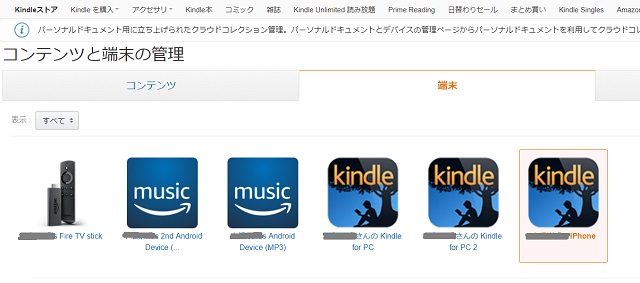
Kindleは、Amazonのアプリやデバイスを利用した際に、勝手に付けられる仕様のようで、私の場合には10以上の登録がありました。KindleだけではなくAmazon Musicのアプリを使った場合にも、Amazon Kindleのデバイスとして登録されるようです。
実験してみると、アプリをセットアップしてAmazonアカウントでサインインした段階で、名前が設定されるようで、アカウント名+”さんの” +デバイス名+数のように一定の命名規則で追加されました。詳細は上の画像を見てください。
アプリでは名前の変更はできない
この名前は各アプリ側には、変更する機能は無く「解除」のみが設定画面にありました。名前の変更する場所は、パソコンのAmazon画面で提供されていました。
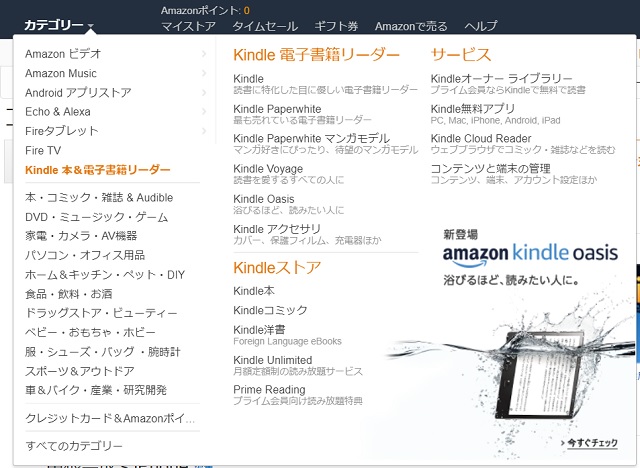
場所は、Amazonのトップ画面の[カテゴリ]から表示されます。[Kindle 本&電子書籍リーダー|コンテンツと端末の管理]メニューで表示されます。
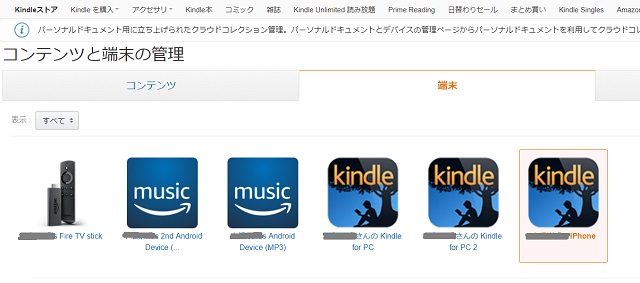
[端末]タブを選択すると、既に登録済のデバイスリストが表示されます。変更したいデバイスを選択して、下に表示される部分で名前の変更などが可能になります。
変更はすぐに反映されるようで、次回アプリを起動した際に既に名前が変更されていました。

支払などの設定同じ場所
[設定]タブから支払先のクレジットカードの変更など[支払い設定][デジタルコンテンツの支払い設定]、[端末の同期設定]などを行うことが出来ます。Kindleアプリは、書籍を読むことに特化していて、設定などの項目が少ないので、覚えておいて損は無いと思います。
その他に。[Wi-Fiパスワードの保存]とか[パーソナル・ドキュメント設定]など普段は見慣れない項目も並んでいます。(この辺りは、使ったことが無いのでよくわかりません)
まとめ
電子書籍を読むデバイスを決めている場合には必要ないのかもしれませんが、私のように、パソコンも含めてスマホやタブレットなどの複数のデバイスで電子書籍を読んでいる場合に、無造作に名前が登録されてしまいます。
面倒でも整理しておいた方が本を購入する際に迷うことなく自分のデバイスに配信させることができるようになると思います。
スポンサーリンク
最後までご覧いただき、ありがとうございます。

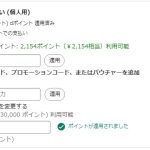
![Amazonの[今すぐ購入]の際の支払方法を表示する方法](https://blog.janjan.net/wp/wp-content/uploads/2024/04/amazon-one-click-payment-02-150x150.jpg)